アプリ画面の見方
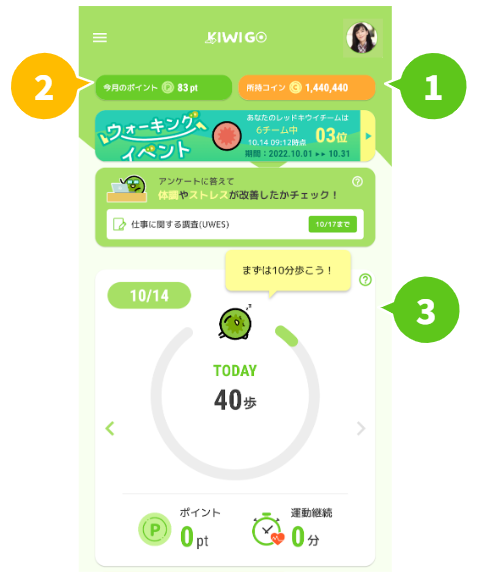
①現在所持しているコインが表示されます。
コインは1ヶ月に10,000コインまで獲得できます。
※GOLDプランの方は20,000コイン、REDプランの方は1ヶ月に80,000コインまでです。
②日々の運動によって獲得したポイントを表示します。
③日ごとの歩数の履歴が確認できます。
また、歩数ゲージの下にその日のポイント合計と、運動継続によるポイント獲得をした際の運動継続合計時間が表示されます。
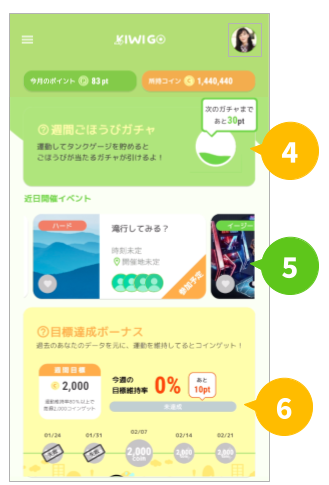
④週間ごほうびガチャのゲージが表示されています。
1週間に運動ポイントを30以上獲得するとゲージが満タンになり週間ごほうびガチャに挑戦できます。
⑤近日開催予定のイベント情報が表示されています。気になるイベントに参加してみましょう。
⑥過去4週の平均と比較した運動によるポイントの獲得率(運動維持率)ゲージです。
維持率80%を超えたら、目標達成ボーナスとして250コインがもらえます。ゲージは1週間ごとにリセットされます。※GOLDプランの方は500コイン、REDプランの方は2,000コインもらえます。
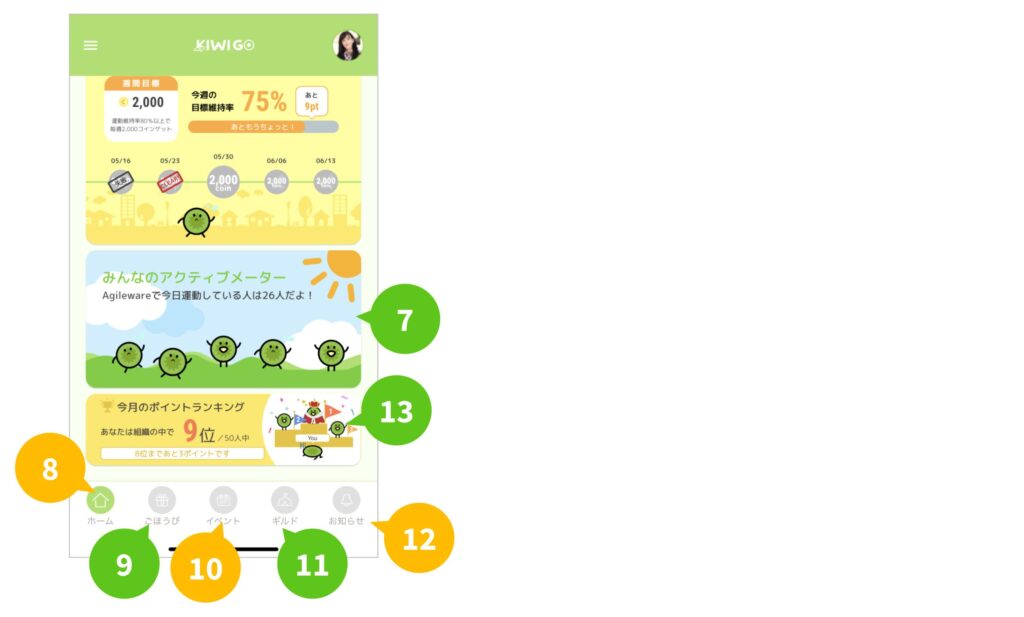
⑦職場の仲間で、今日ポイントを獲得した人が何人いるのかを表示します。
⑧アプリのホームに移動します。
⑨獲得したポイントはここからごほうびに交換できます。
⑩イベント作成や既に登録されているイベント情報を確認することができます。
⑪ギルド作成やすでに作成されているギルド情報を確認することができます。
⑫参加予定のイベントなどのお知らせ通知が確認できます。
⑬今月のポイントランキングが表示されます。
※ポイントランキングの歩数と順位は翌月3日 0:00で確定となっており、それ以降に同期した歩数はランキングには反映されませんのでご了承ください。
ポイント/コインを獲得する
ポイントは運動量に応じて付与される運動指標です。
ポイントには歩いた分だけもらえる歩数ポイントと、心拍数から算出される運動継続ポイントの2種類の合算で成り立っています。1ポイント=50コインに変換され、貯めたコインをごほうびに交換することもできます。
※GOLDプランは1ポイント=100コイン、REDプランの方は1ポイント=400コインに変換されます。
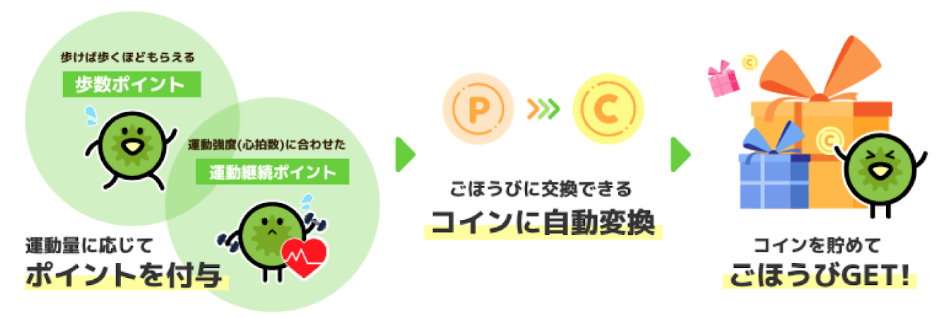
歩数ポイントの獲得方法
歩数ポイントは「1,000歩ごとに1ポイント」+「5,000歩ごとに3ポイント」ずつ付与されます。
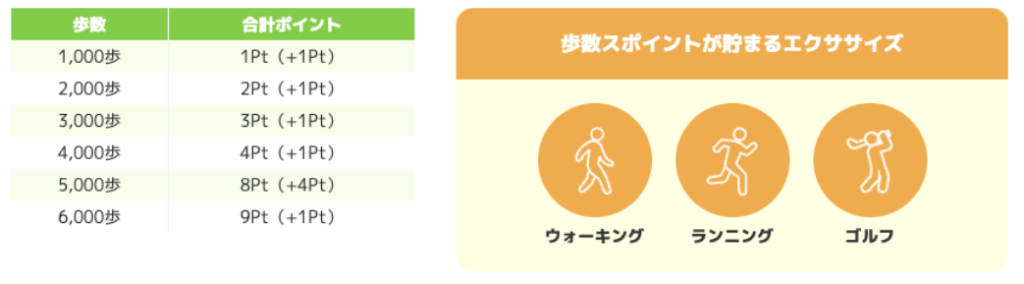
運動継続ポイントの獲得方法
運動継続ポイントは基準心拍数よりも高い心拍数を維持した時間の長さによって決まります。
5分ごとに2ポイントずつ付与されます。基準心拍数に満たない/心拍数持続時間が5分に満たない場合はポイントが付与されませんのでご注意ください。
心拍数の上下には個人差があります。
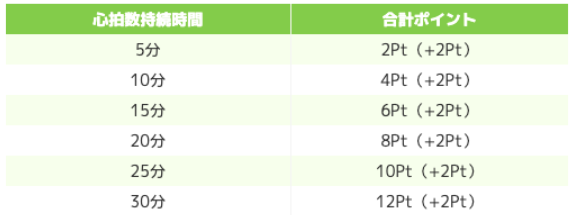
※基準心拍数の計算方法:(220-年齢-安静時心拍数)×40%+安静時心拍数
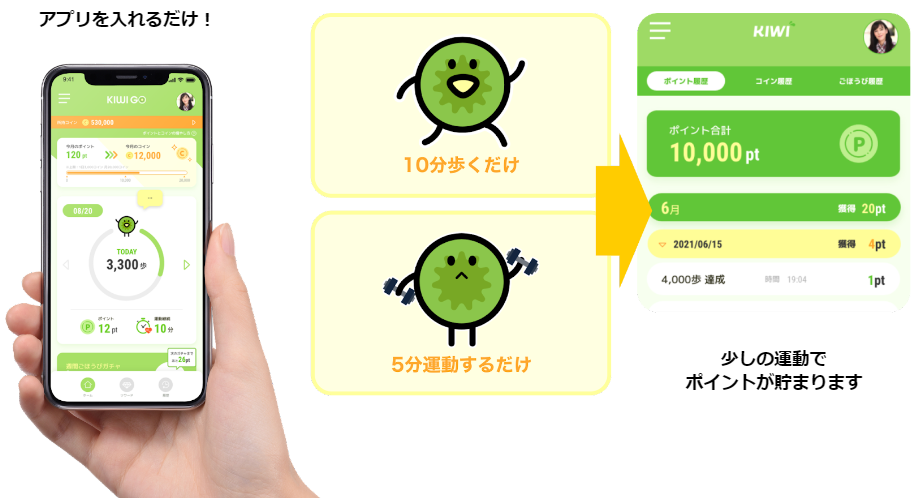
やる気UP&運動継続フォロー
①次のポイントまでの残り歩数を表示
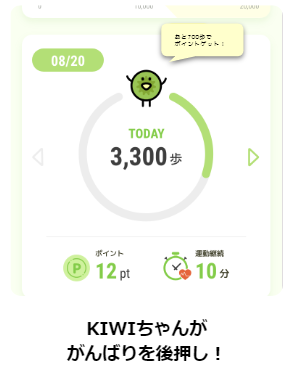
②ポイント獲得ごとに祝福表示

③運動維持率(目標達成ボーナス)でコインを獲得できます。
維持率80%を超えたら、目標達成ボーナスとして250コインがもらえます。ゲージは1週間ごとにリセットされます。
※GOLDプランは500コイン、REDプランの方は2,000コインもらえます。

ポイント/コイン獲得の上限
- 1日の獲得ポイント上限:30ポイント
- 歩数ポイント :16ptまで
- 運動継続ポイント:16ptまで
- 1ヶ月に獲得できるコイン上限
- GREENプラン:10,000コイン
- GOLDプラン :20,000コイン
- REDプラン :80,000コイン
ホーム画面で運動によって獲得したポイント・コインの獲得状況がわかるようになっています。
※「目標達成ボーナス」で獲得できるコインは除く
各種履歴を表示する
日々の運動によって獲得したポイントやコイン、ごほうび獲得履歴を確認する方法についてご紹介します。
①メニュー画面左上をタップします。図の赤枠をご参照ください。
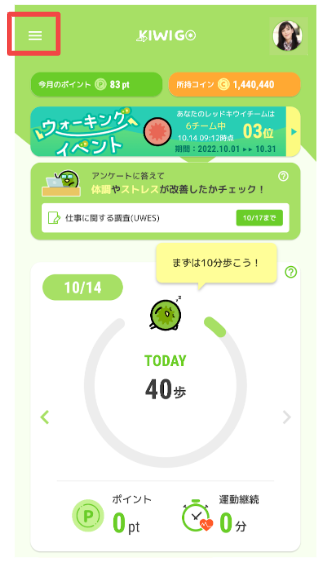
②メニューから[履歴]をタップします。
履歴では日々の運動によって獲得した「ポイント」「コイン」履歴が確認できます。
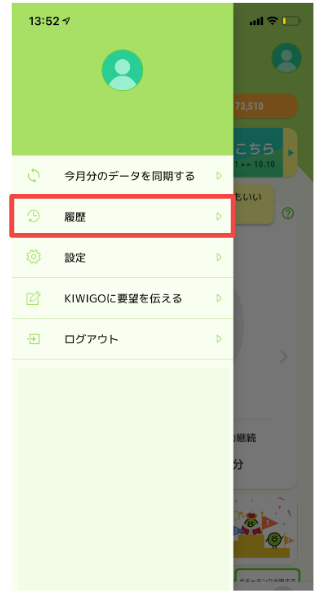
ポイント履歴を確認する
①履歴表示の対象を切り替えることができます。
②日々の運動によって獲得したポイント合計が表示されます。
③月の獲得ポイント合計が表示されます。
④1日に獲得したポイント合計を表示します。
日付の左の ▷ をタップすると、その日の運動によって獲得したポイントの内訳が表示されます。
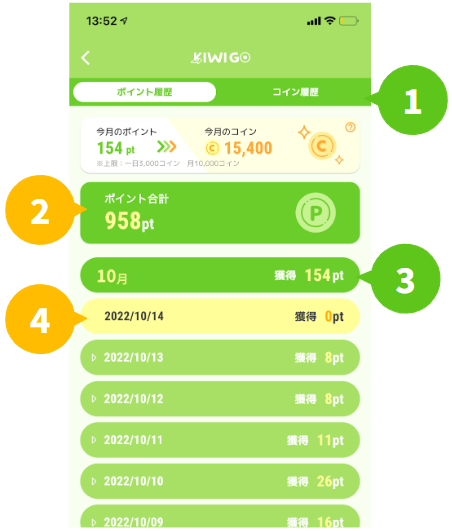
コイン履歴を確認する
①履歴表示の対象を切り替えることができます。
②現在のコイン残高が表示されます。
③月の獲得コイン合計が表示されます。
④1日に獲得したコインの合計を表示します。
日付の左の ▷ をタップすると、その日の内訳が表示されます。
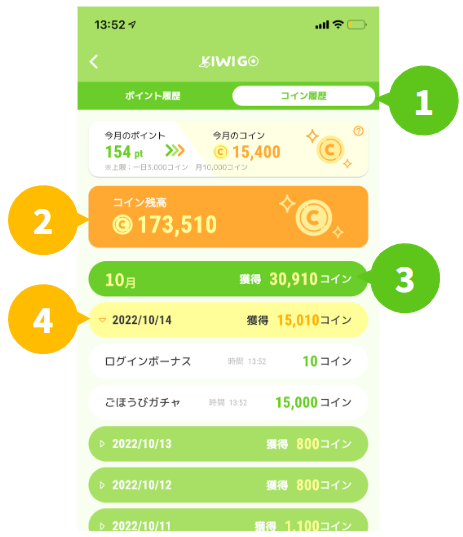
コインをごほうびに交換する
からだを動かして貯めたコインを自分へのごほうびと交換しましょう。
①メニューから[ごほうび]をタップします。
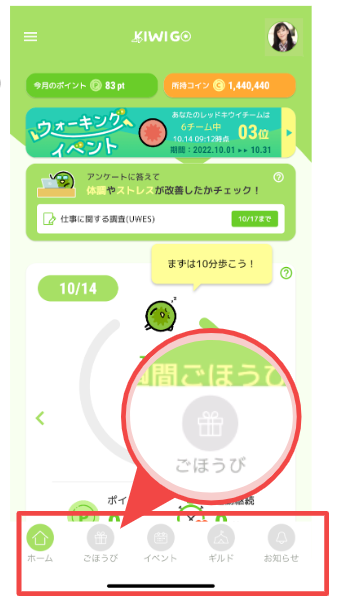
②交換できるごほうび一覧から、ほしいごほうびを選びタップします。
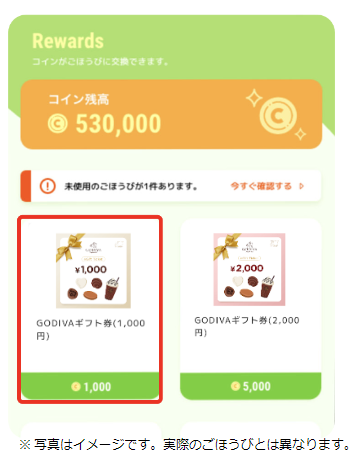
③選んだごほうびを確認し、[交換する]をタップします。
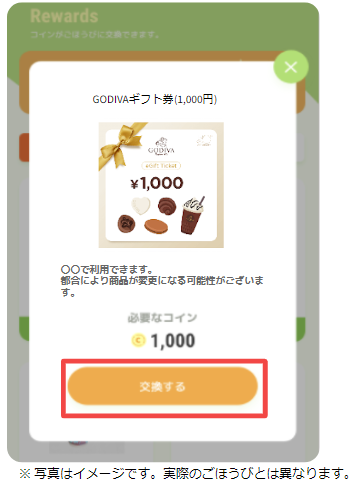
未使用のごほうびを確認する
①使用済みのごほうび(ギフトチケット)を表示する / 表示しないを選択できます。
②獲得したごほうび(ギフトチケット)を表示します。
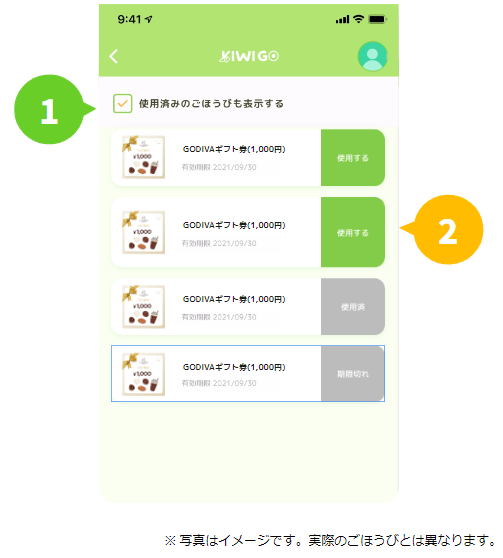
③最終確認が表示されます。[はい]をタップするとごほうびとの交換が完了します。
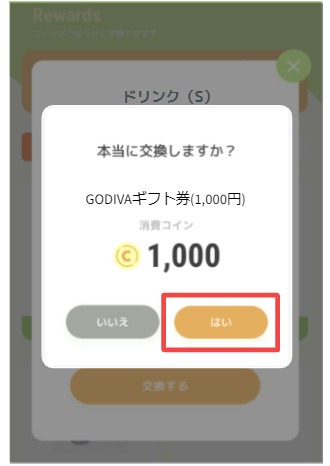
④交換が完了しました。[リワードを受け取る]をタップしてギフトチケット(外部サイト)を開きます。

⑤ギフトチケットは対象の店舗やオンラインストアでご利用いただけます。

⑥後からギフトチケットを受け取ることもできます。
受け取ったギフトチケットはごほうび画面の[獲得したごほうび一覧]で確認することができます。
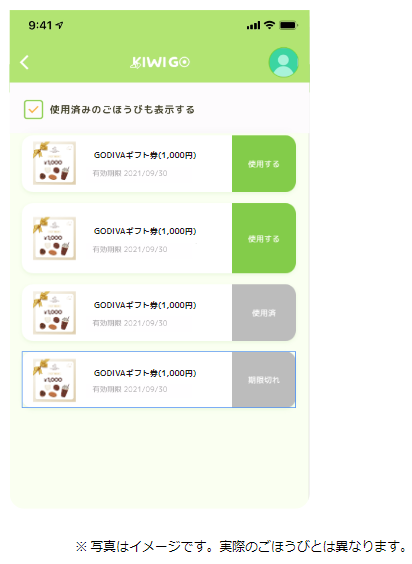
⑦ギフトチケット情報が表示されます。
チケット一覧にある商品をタップすると、対象の店舗やオンラインストアで使用できるギフトコードが表示されます。
※ 画像ページは株式会社ギフティのページ写真です。 チケット一覧に表示されている写真はイメージです。 実際のギフト商品とは異なります。
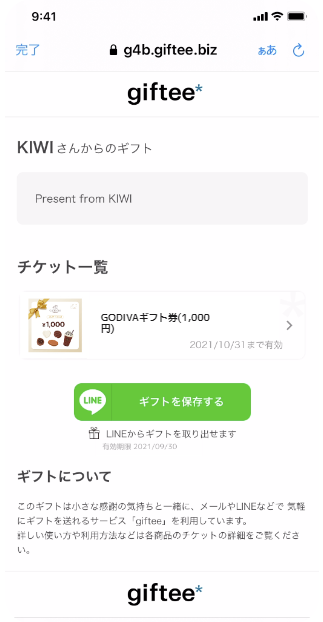
⑧対象の店舗でギフトコードが提示し、自分へのごほうびと交換しましょう。

⑨後から使ったことがわかるように、[はい]を選択し、アプリ側のごほうび(ギフトチケット)も使用済みにしましょう。
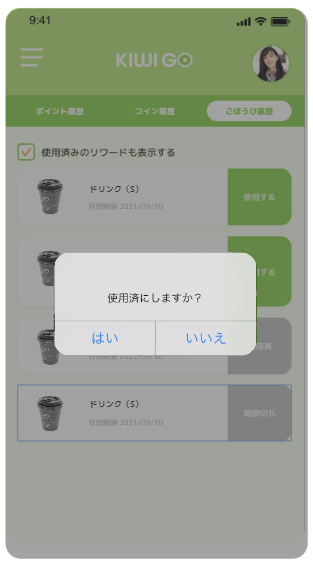
運動継続を促すガチャ機能
ごほうびとは別に、運動継続を促すガチャ機能を2種類ご用意しております。
※ご利用のプランによっては週間ごほうびガチャのみの場合もございます。
週間ごほうびガチャ
①1週間にポイントを30以上獲得すると、週間ごほうびガチャに挑戦できます。
アプリを開くと自動的にガチャ画面が立ち上がります。
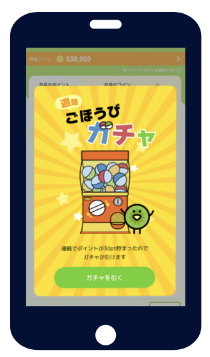
②[ガチャを引く]をタップすると、抽選結果が表示されます。
当たったごほうびのギフトチケットはごほうび画面の[獲得したごほうび一覧]に追加されます。
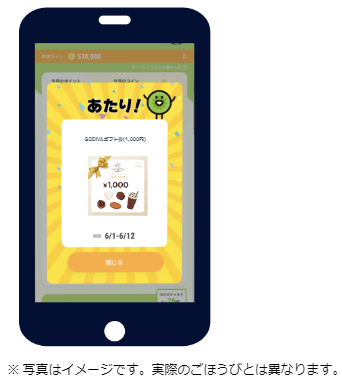
③獲得したごほうびは、すぐに使うことも可能です。
受け取ったギフトチケットはごほうび画面の[獲得したごほうび一覧]で確認することができます。
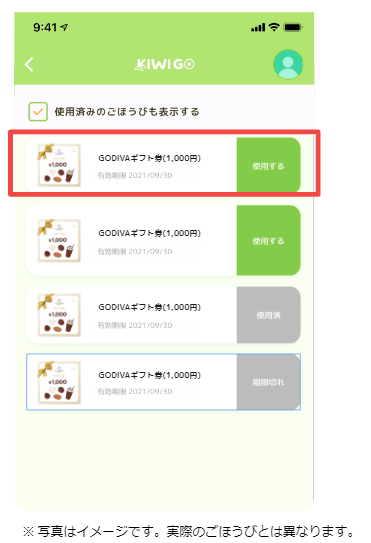
ドリームガチャ ※REDプランご利用時のみ
①毎月月末までに、ポイントを100以上獲得していると、ドリームガチャに挑戦できます。
ドリームガチャは5,000円 or 1万円相当の豪華なギフトが抽選で当たります!

②[ドリームガチャを引く]をタップすると、抽選結果が表示されます。
当たったごほうびのギフトチケットはごほうび画面の[獲得したごほうび一覧]に追加されます。
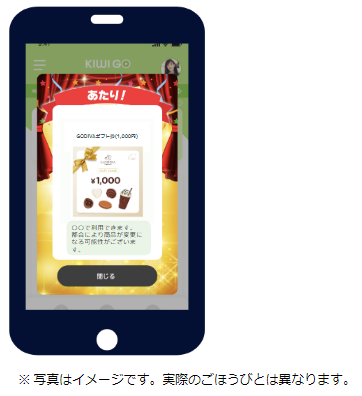
③獲得したごほうびは、すぐに使うことも可能です。
受け取ったギフトチケットはごほうび画面の[獲得したごほうび一覧]で確認することができます。
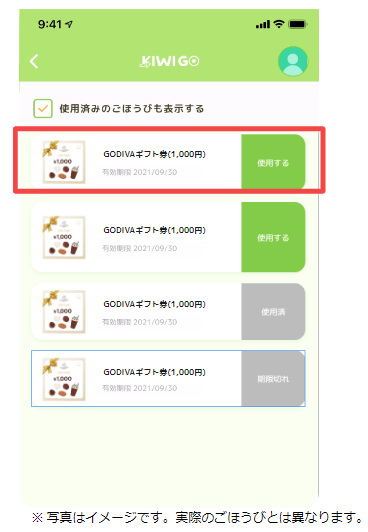
イベントを作成/参加する
社内の仲間と一緒に運動をしたり、運動をきっかけに普段あまり関わりのない方とも運動を通じてコミュニケーションを活性化できるようにイベント機能を追加しました。
新しいこの機能をどんどん活用してみてください!
メニューから[イベント]をタップすると、イベントの画面が表示されます。
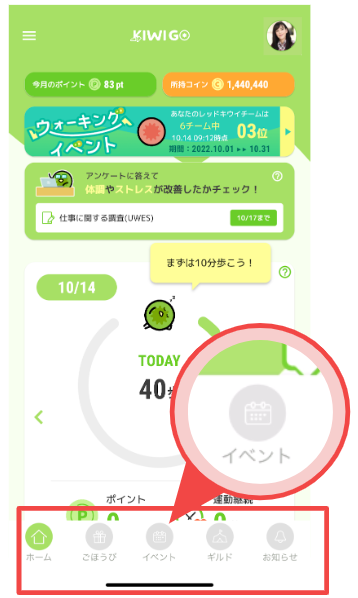
イベント画面の見方
①新着/近日開催/参加予定のイベントの表示を切り替えることができます。
②キーワードを入力し、気になるイベントを検索することができます。
③切り替え表示で選択されたイベント一覧が表示されます。
④イベントを作成することができます。
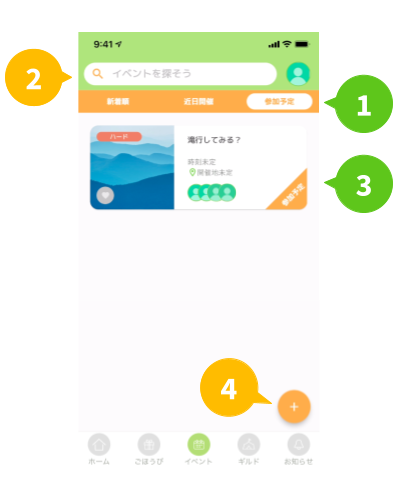
イベントを作成する
①イベントを作成します。
まずは、参加難易度を選択します。
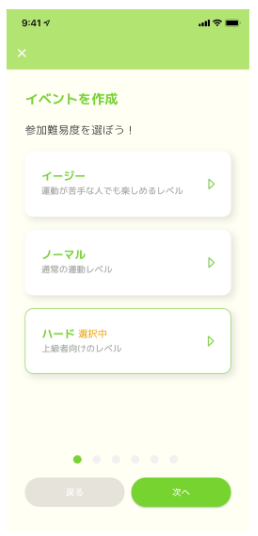
②イベント名、イベント概要・説明文を記載します。
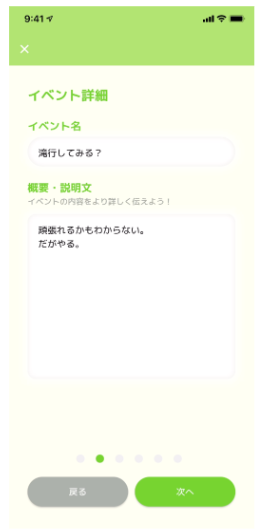
③イベント開催日時・場所、募集締切を設定します。
まだ決まっていない場合は未定としておきましょう。イベントの開催場所やアクセスなど分かる範囲で入力しましょう。
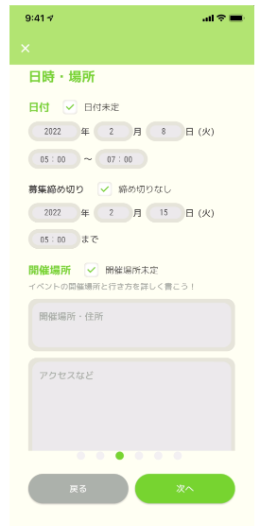
④イベントの参加条件を設定します。
イベントにタグを設定しておくと、興味のある人が検索し、参加しやすくなるので、どんどんタグをつけましょう。
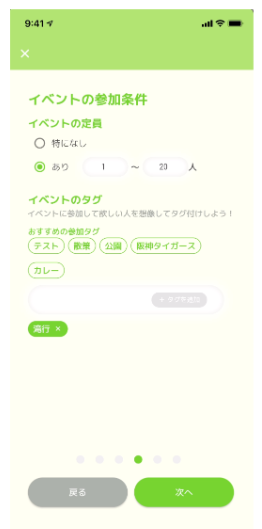
⑤イベントのカバー画像を設定します。
アプリで用意している画像を利用するのもいいけど、ぜひイベントにぴったりな画像をアップしてイベントを目立たせてみましょう。
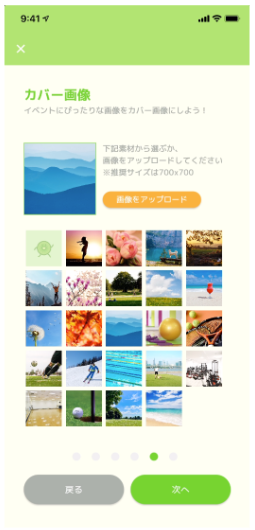
⑥イベントの公開範囲の設定をしましょう。
また、事前に仲間をイベントに誘っておくこともできます。どんどん仲間をイベントに招待しちゃいましょう。
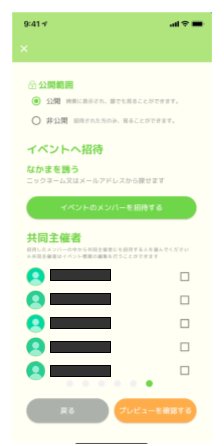
⑦イベント作成に必要な設定が完了しました。
イベントプレビューを確認し、イベントを保存しましょう。
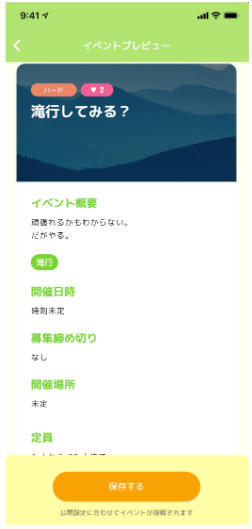
イベントに参加する
イベント詳細画面の下部の「参加する」をタップすると表示されているイベントに参加することができます。
参加イベント内で投稿を書き込みながらワイワイ盛り上がりましょう。
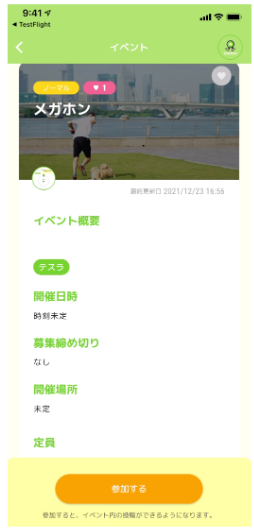
ギルドを作成/参加する
同じ会社・組織内で、共通の趣味や興味を持つメンバーが集まる社内サークルのようなものです。
あまり知らなかったメンバーやなかなか会えないメンバーと気軽に交流できるようにギルド機能を追加しました。
新しく追加されたこの機能をどんどん活用してみてください。
ギルドについて
ギルドとは、社内サークルが簡単に作れる機能です。以下のSTEPで実際にギルドに参加してみましょう。
参加までのSTEP
- 興味があるキーワードを設定する!
- 同じ興味(キーワード)を持つ人が集まったら、KIWIちゃんがギルドを作成!
- KIWIちゃんが作成してくれたギルドに参加してみよう!
もちろん自分でもギルドを作成することができます。ギルドに参加して交流を楽しみましょう!
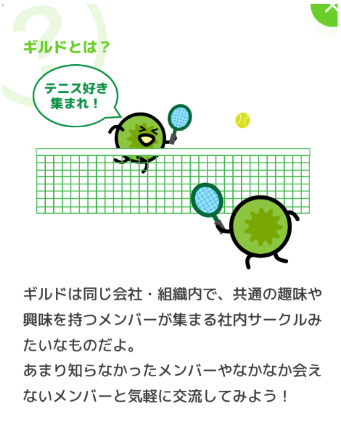
ギルド画面の見方
メニューから[ギルド]をタップします。
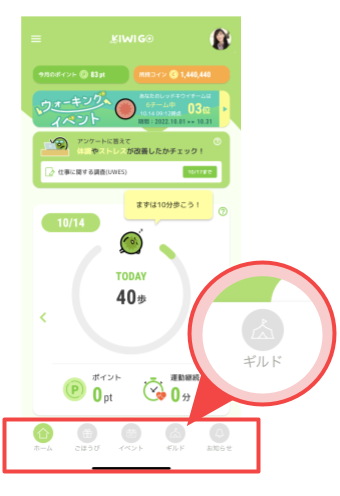
ギルド画面の見方
①キーワードを入力し、気になるギルドを検索することができます。
②興味があることを追加することができます。
③現在所属中のギルドが表示されます。
④組織内すべてのギルドが表示されます。
⑤ギルドを作成することができます。
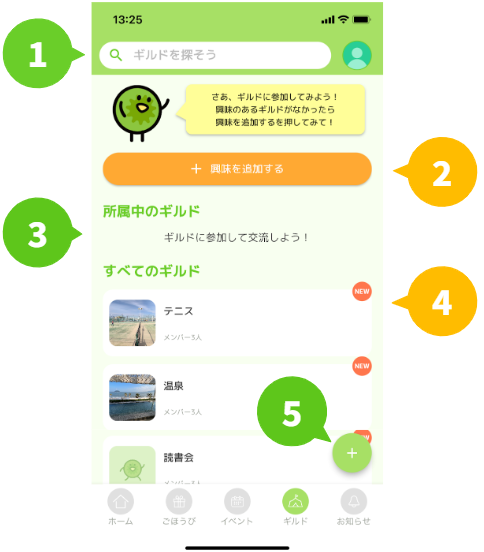
興味を追加する
①[+興味を追加する]をタップします。
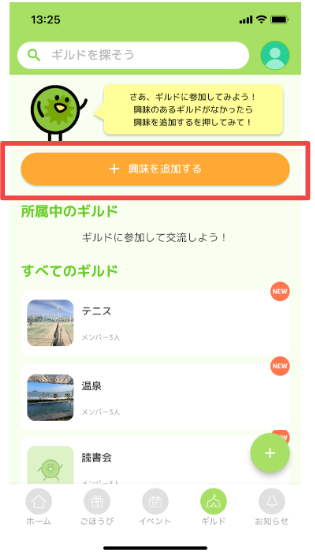
②興味があることや、やってみたいことを記入し、[追加する]をタップします。
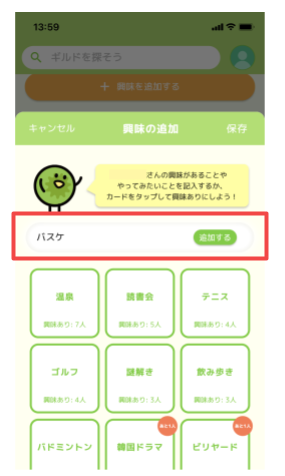
③先ほど入力したことが追加されます。選択した状態のまま[保存]をタップします。
他のメンバーが入力したこともチェックしてみましょう。
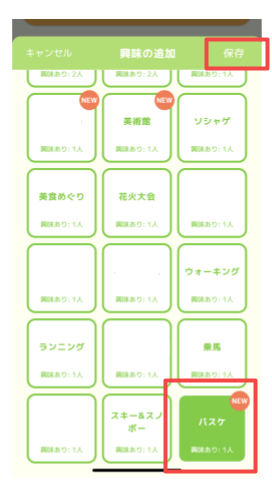
④同じ興味の人が3人集まるとギルドが立ち上がります。
[お知らせ]から立ち上がったギルドの[参加する]をタップしてギルドに参加してみましょう。
ギルドに参加するとKIWIちゃんがギルドメンバーにお知らせしてくれます。
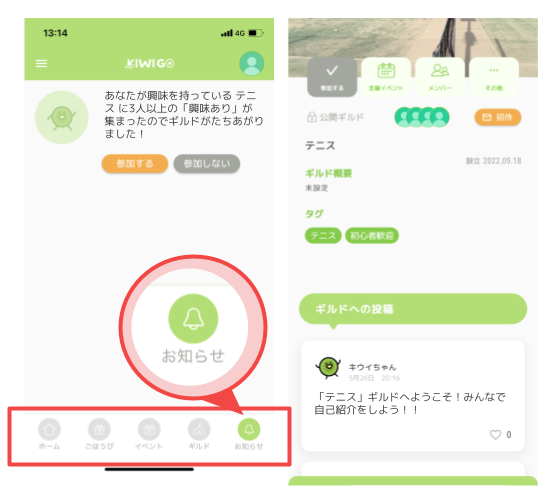
ギルドを作成する
ここからは[興味を追加]とは別の方法でギルドを作成する方法になります。
①画面右下の、[+]をタップします。
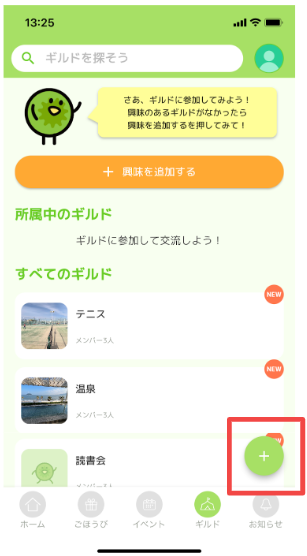
②ギルド名、概要・説明文を記載します。
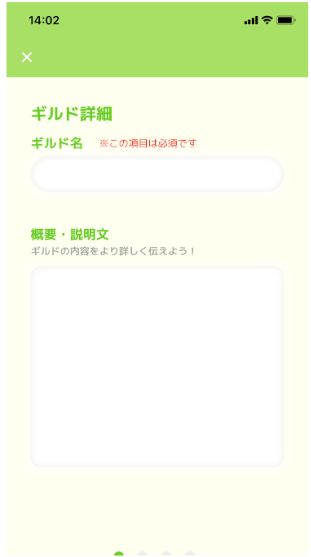
③ギルドのカバー画像を設定します。
アプリで用意している画像を利用するのも良いですが、ぜひギルドにぴったりな画像をアップしてギルドを目立たせてみましょう。
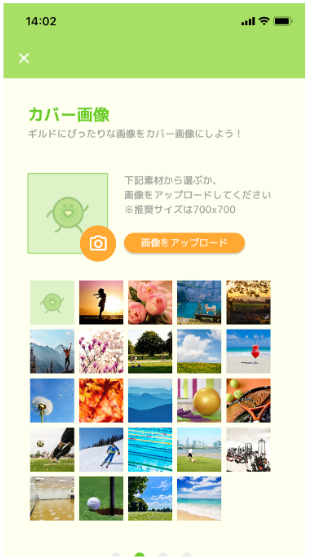
④ギルドのタグを設定します。
ギルドにタグを設定しておくと、興味のある人が検索し、参加しやすくなるので、どんどんタグをつけましょう。
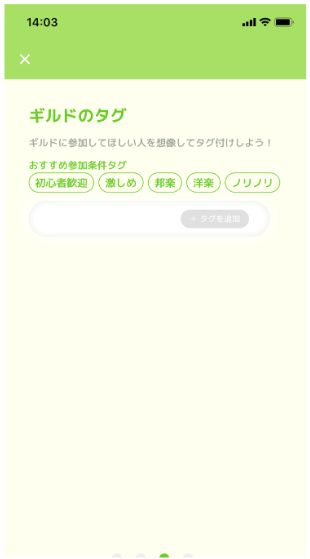
⑤ギルドの公開範囲の設定をしましょう。
また、仲間をギルドに招待することもできます。どんどん仲間をギルドに招待しちゃいましょう。
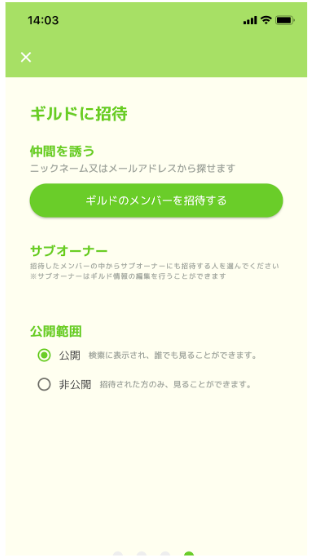
⑥ギルド作成に必要な設定が完了しました。
プレビューを確認し、ギルドを作成しましょう。
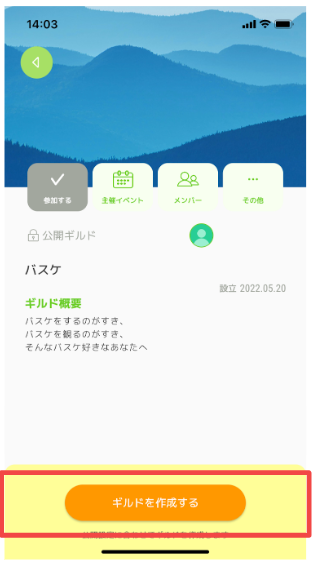
ギルドに参加する
①ギルドページの[すべてのギルド]や、検索結果の中から参加したいギルドを探してタップします。
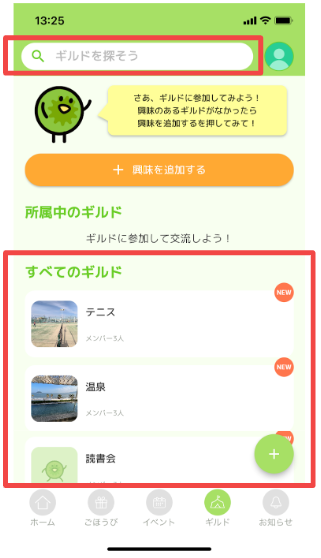
②ギルド詳細画面の下部の「このギルドに参加する」をタップすると表示されているギルドに参加することができます。
参加ギルド内のチャットで楽しく交流しましょう。
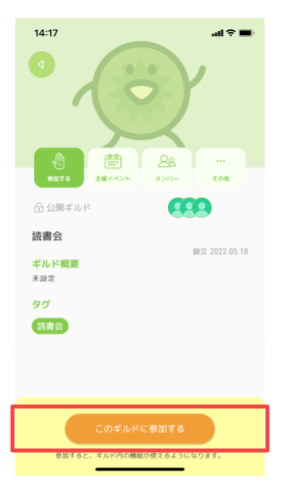
ウォーキングイベントに参加する
期間内に組織内メンバーをランダムにチーム分けした、チーム対抗で歩数を競い合うウォーキングイベントに参加できるようにしました。
新しいこの機能をどんどん活用してみてください!
ウォーキングイベント事前通知
ウォーキングイベント開催3日前になると、アプリ内に通知が届きます。
ウォーキングイベント開催中はアプリ内に現時点での自分の所属するチームの順位が表示されます。
表示されたバナーを開き「ひろば」をタップすると、各チームの状況やキウイちゃんのコメントが表示されます。
「ランキング」をタップすると、チームごとのランキング・個人のランキングが表示されます。
「あなたのチーム状況」をタップすると、自分の状況や、チームメンバーの状況を確認することができます。
チーム対抗で順位を競い合いましょう!
結果発表
イベント終了後から2日間はバナーの表示が下のようになります。
※この期間中は詳細画面は表示されません。
※イベント終了日の翌日23:59:59までに同期された歩数を持って最終順位を確定します。それ以降に同期された歩数は当該のウォーキングイベントの歩数には反映されませんのでご了承ください。
3日後から結果発表まではバナーの表示が下のようになります。
結果発表になると、バナーの表示が下のようになります。
詳細画面が最終結果画面として表示されます。
(※結果発表のバナーは、結果発表となった日からその日も含めて3日間表示されます。)
[あなたのチーム状況]をタップすると、チーム内の詳細情報も確認することができます。
個人の情報を表示したくない場合は、[コメント・表示名の設定]から個人の情報の表示・非表示を設定することができます。
プロフィールの設定
マイページからプロフィールを編集することができます。
次の項目を入力し、保存してください。
・ニックネーム
・生年月
・プロフィール
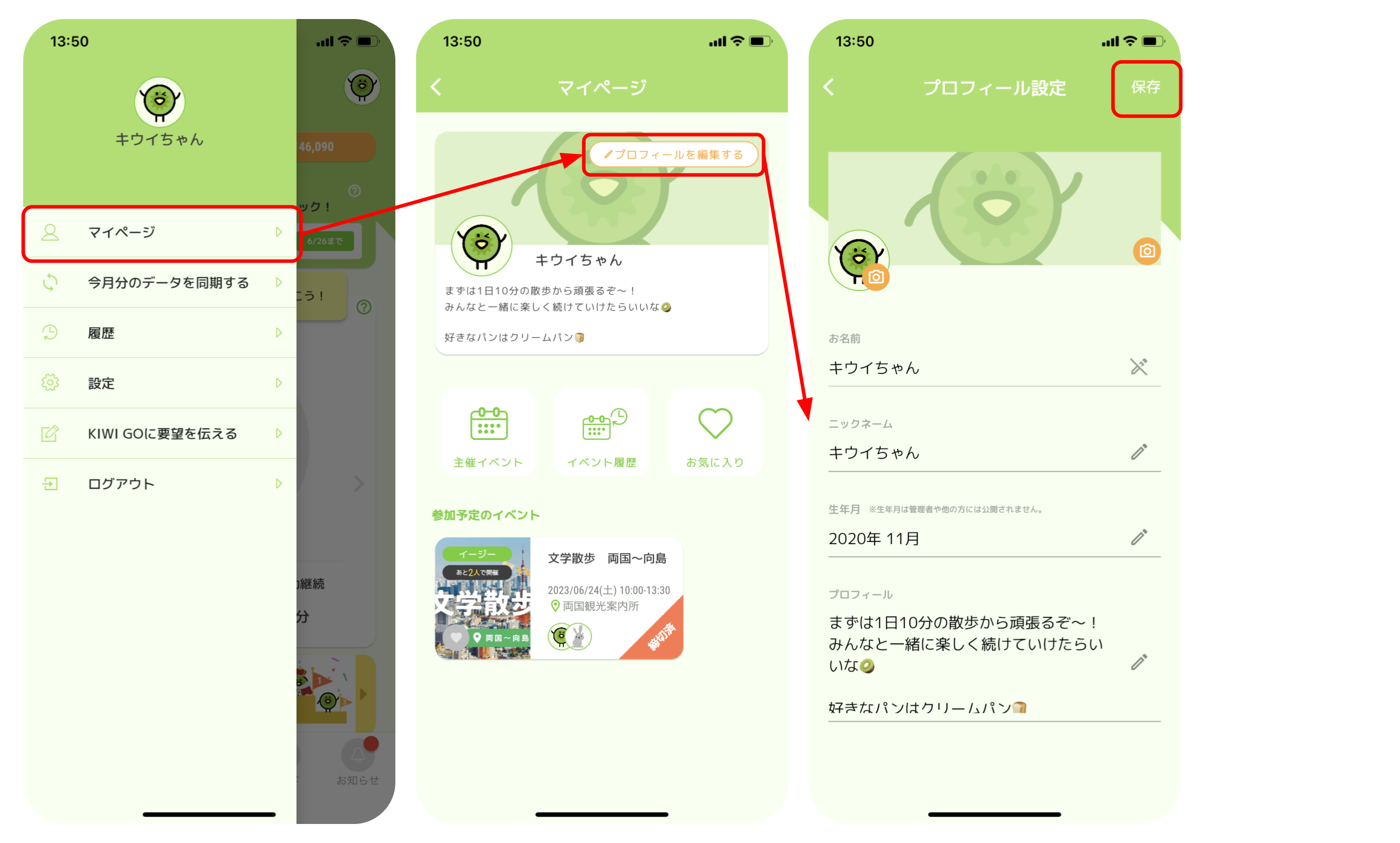
イベント画面、ギルド画面、ウォーキングイベント画面、各ページのユーザーアイコンをタップしたらプロフィールが表示されます。
・イベント画面
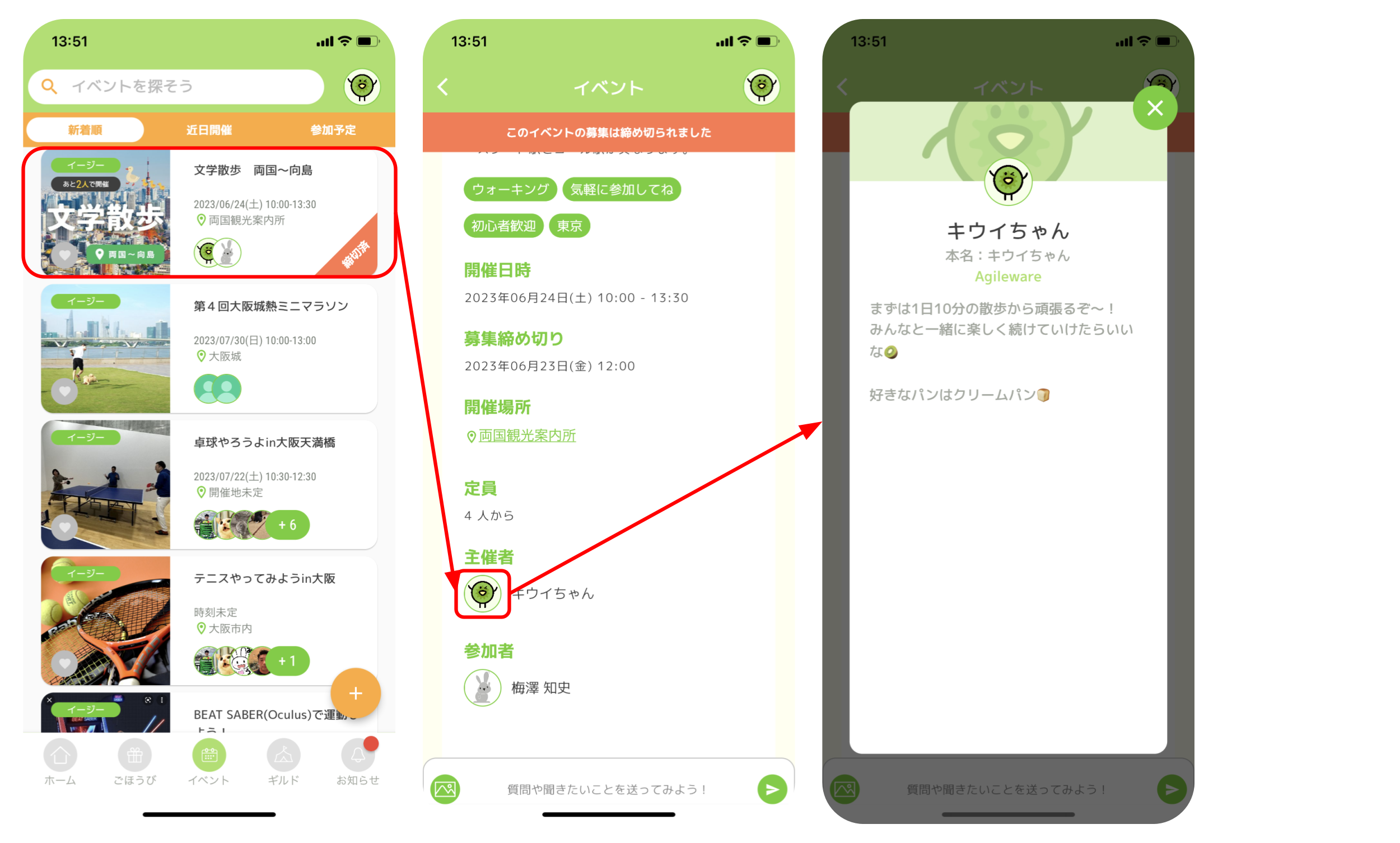
・ギルド画面
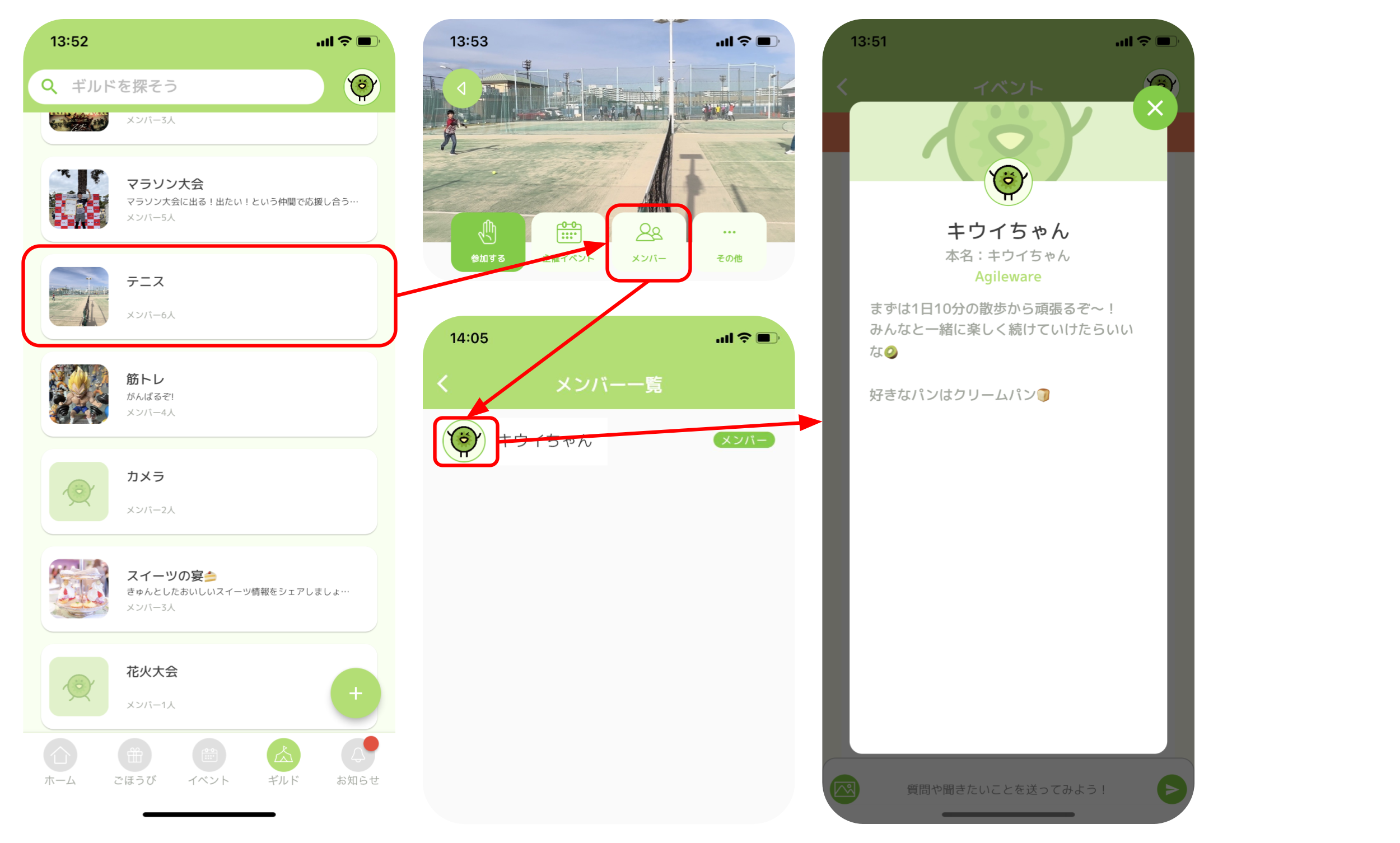
・ウォーキングイベント画面
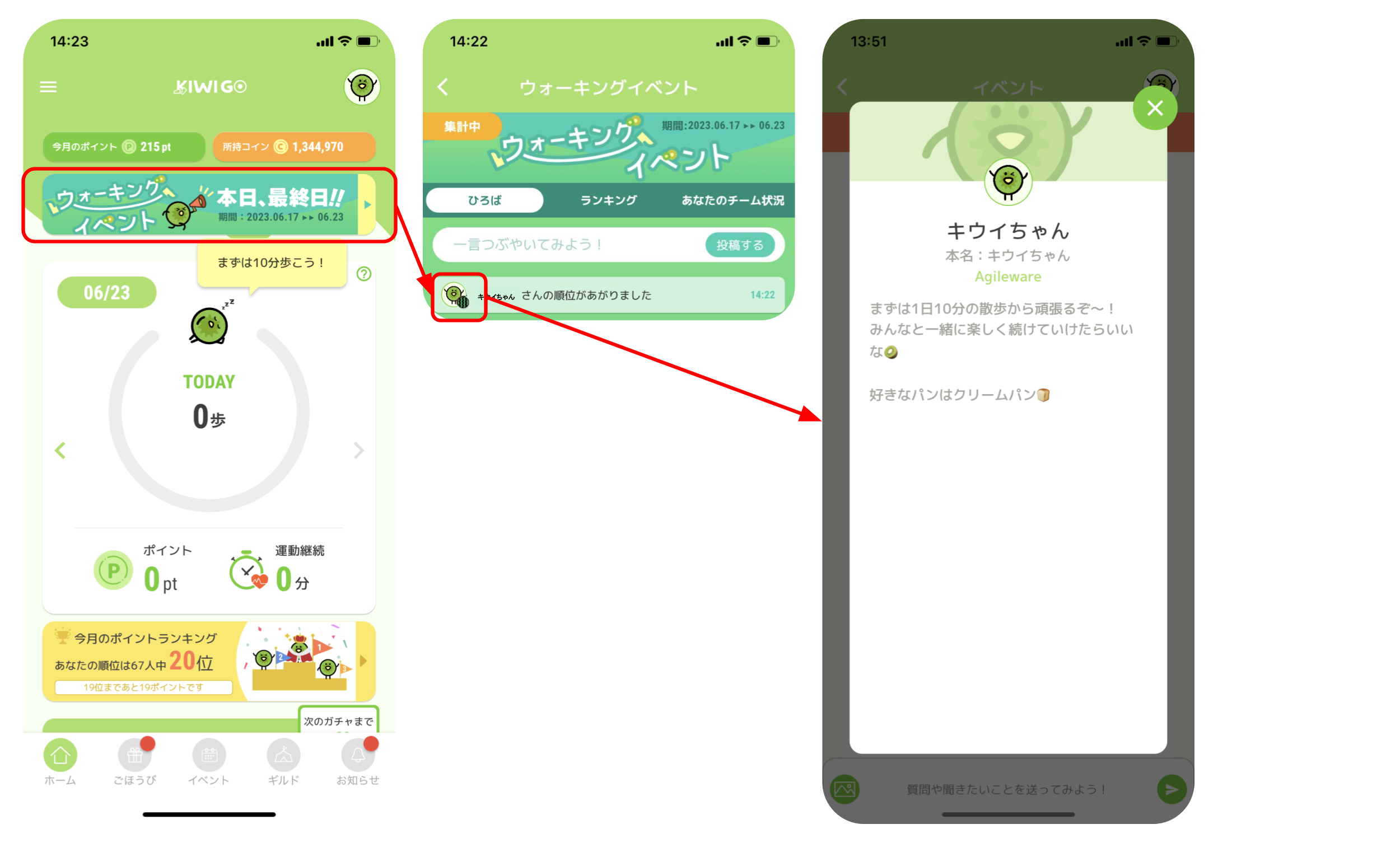
設定画面でできること
設定画面では、様々な設定や、利用者向けガイドなどの情報を確認することができます。
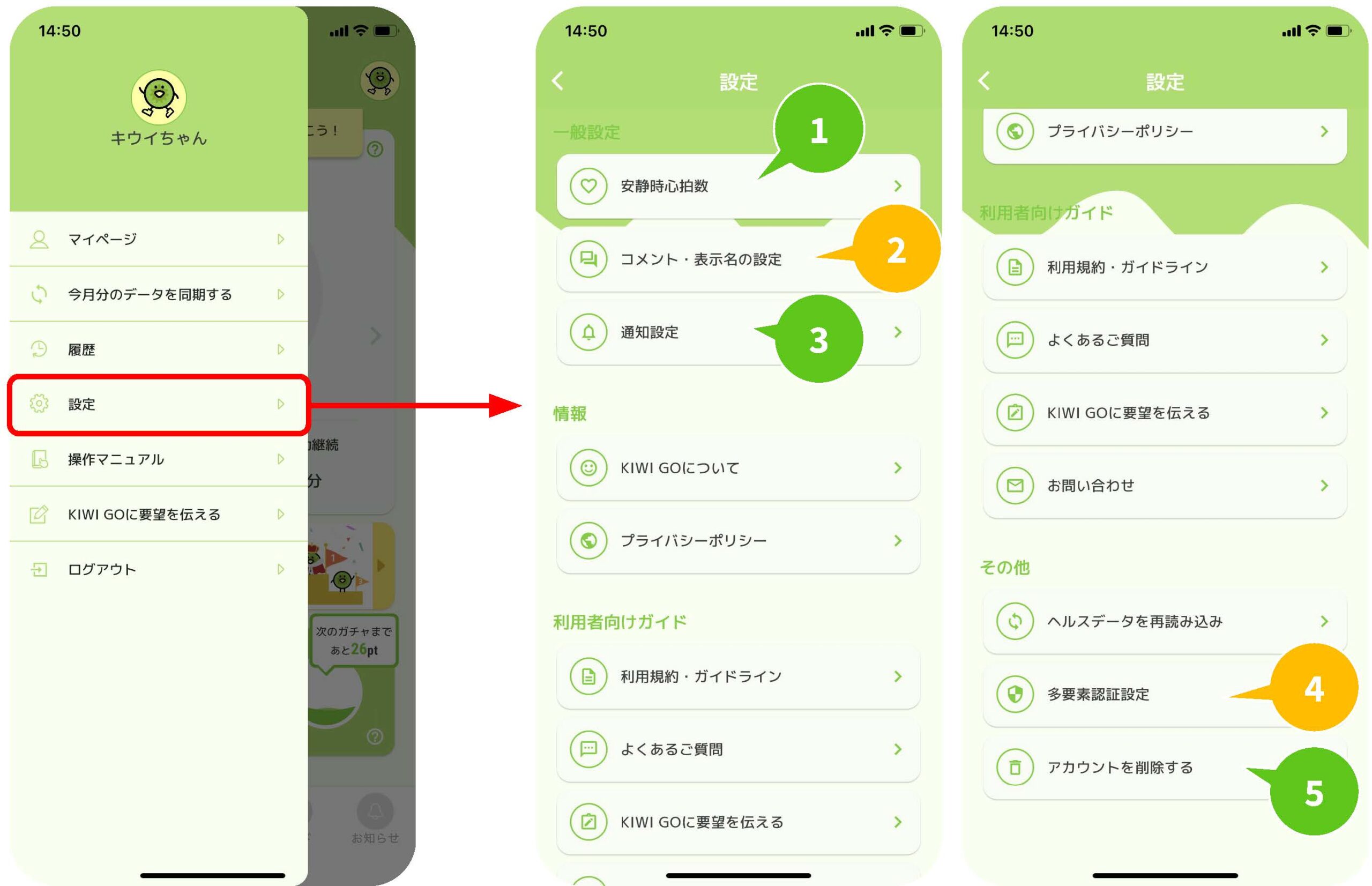
①安静時心拍数
安静時心拍数を設定することができます。
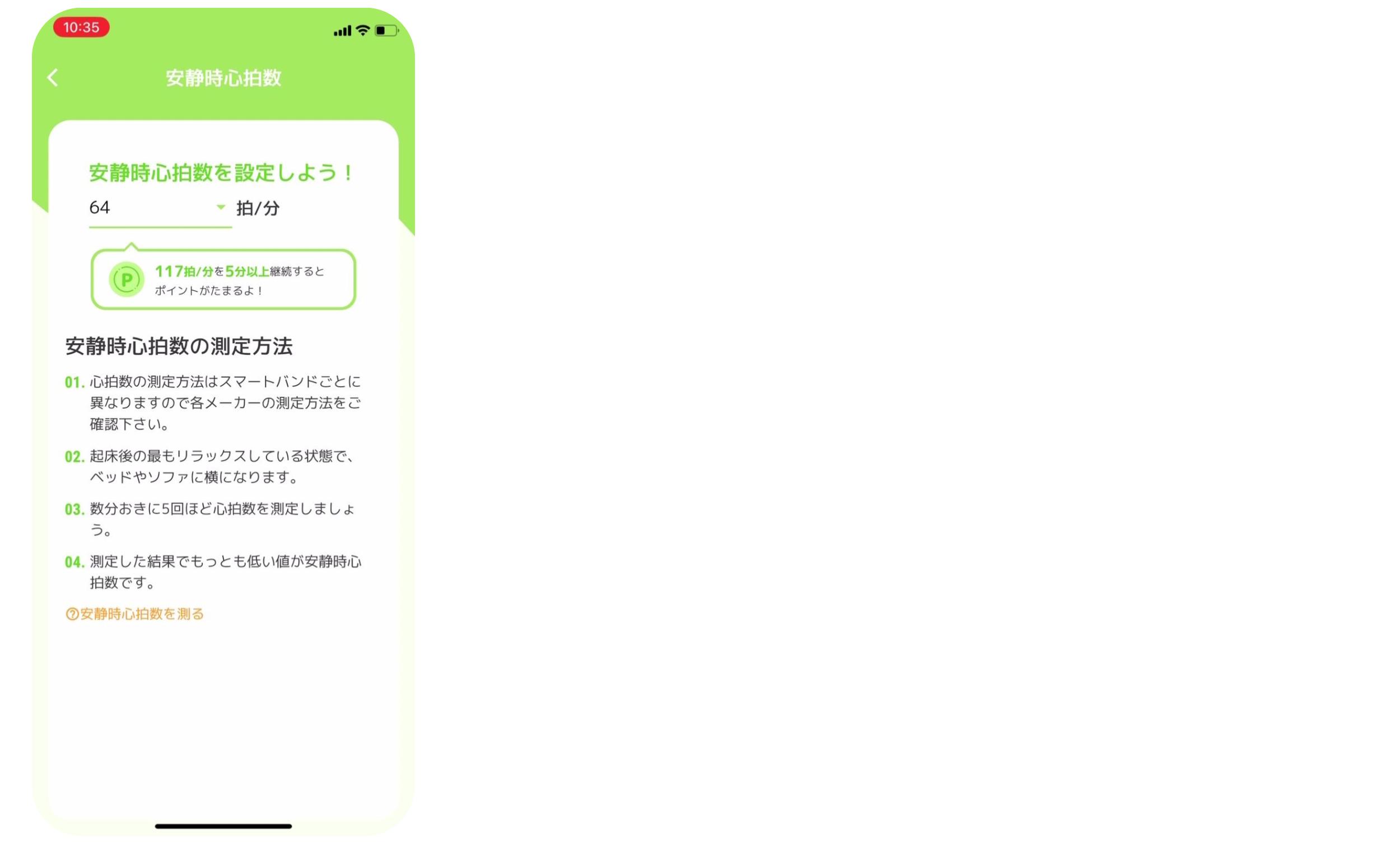
②コメント・表示名の設定
イベントやランキングでの表示名を「本名」「ニックネーム」「匿名」から選択できます。
また、ウォーキングイベントひろばへの歩数・順位の投稿の許可を選択できます。
投稿を許可すると、一定の歩数(5,000歩、10,000歩等)を達成したときや、個人ランキングの順位が上がった時にひろばに投稿されます。
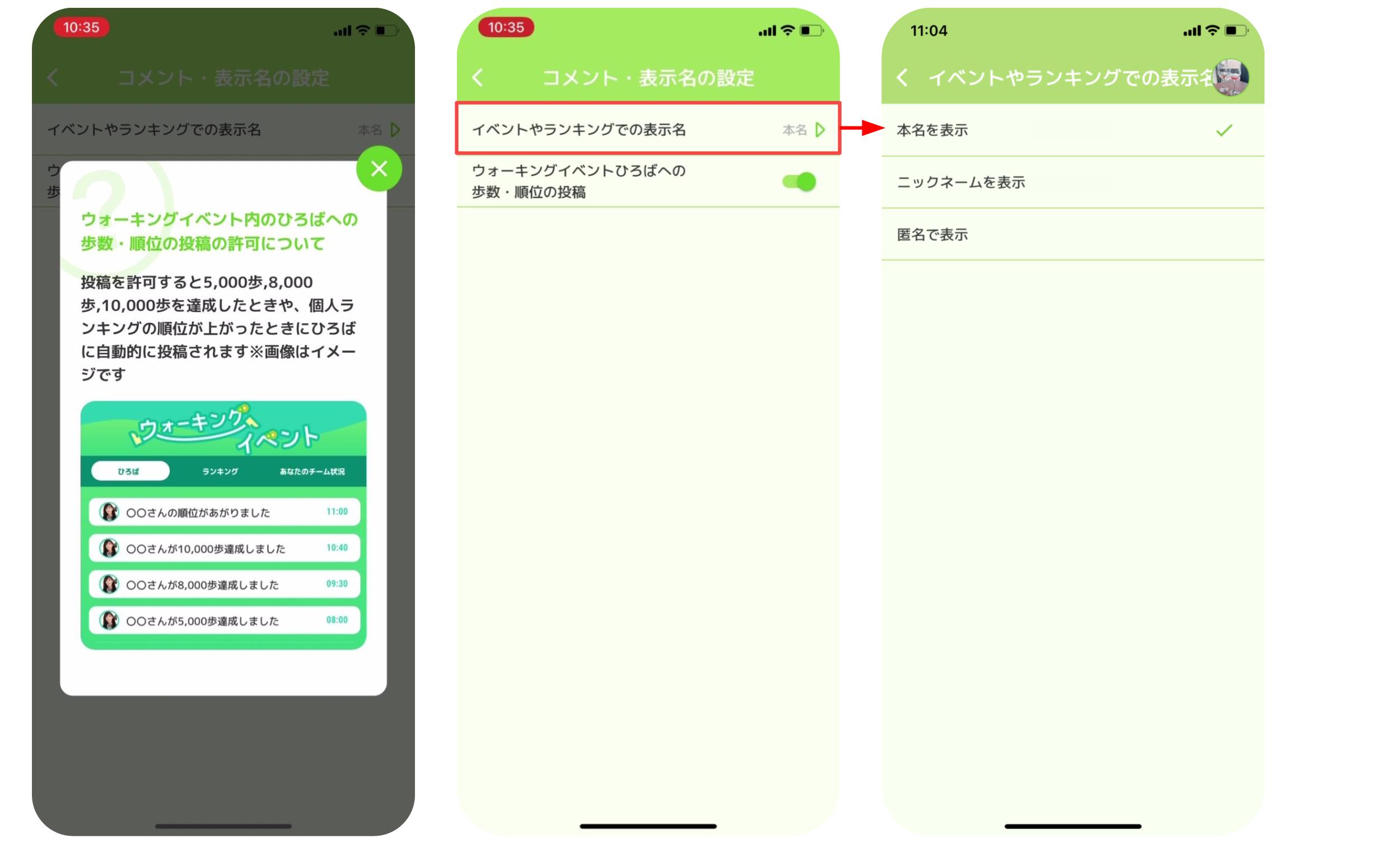
③通知設定
通知のON/OFFを設定することができます。
ON/OFFできる通知の種類としては以下になります。
・イベント・ギルドの通知
・ウォーキングイベントに関する通知
・ワクワクレター
・KIWI GOからのお知らせ
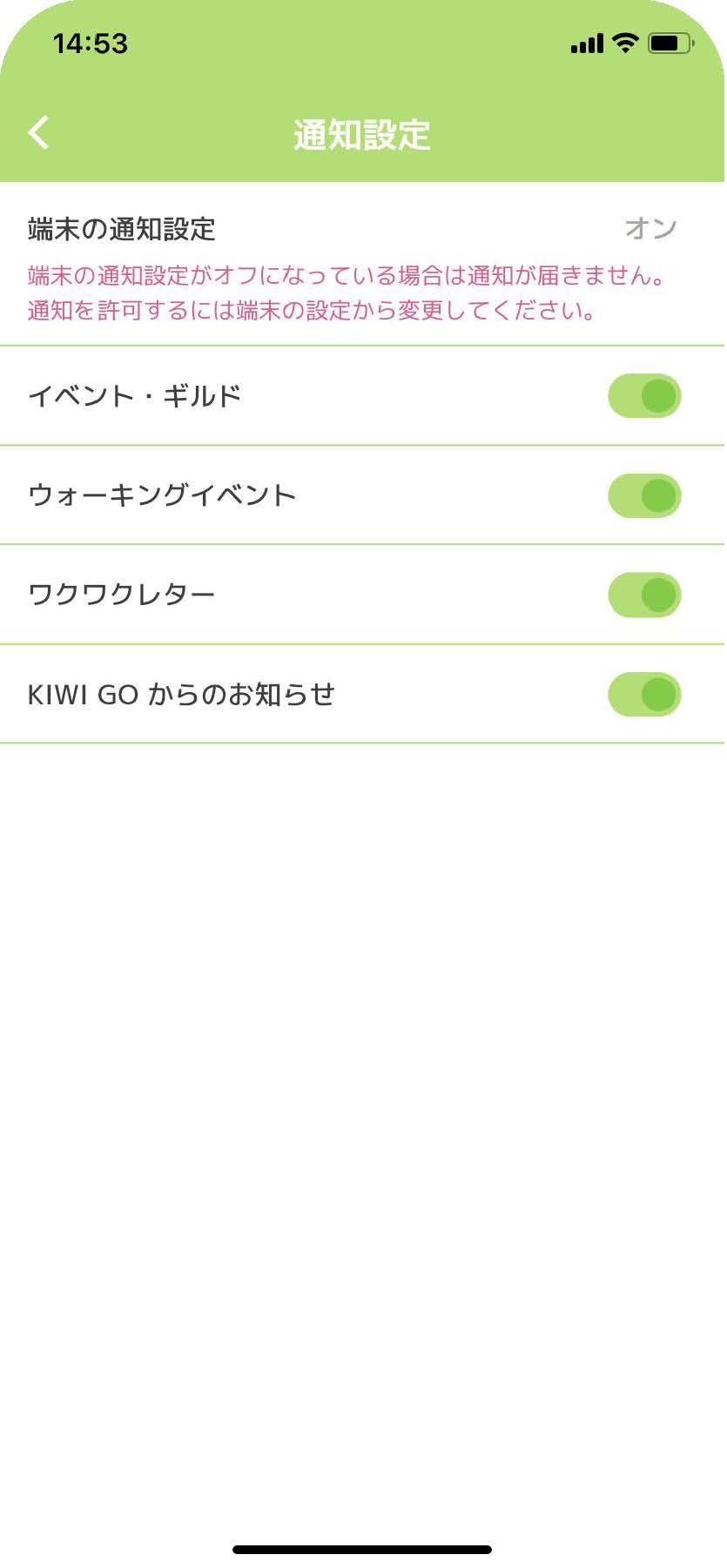
④多要素認証設定
2つ以上の要素の認証を組み合わせてセキュリティを強固にする認証方式を有効にできます。
多要素認証の設定方法
1. SMS認証をタップし、電話番号を入力します。
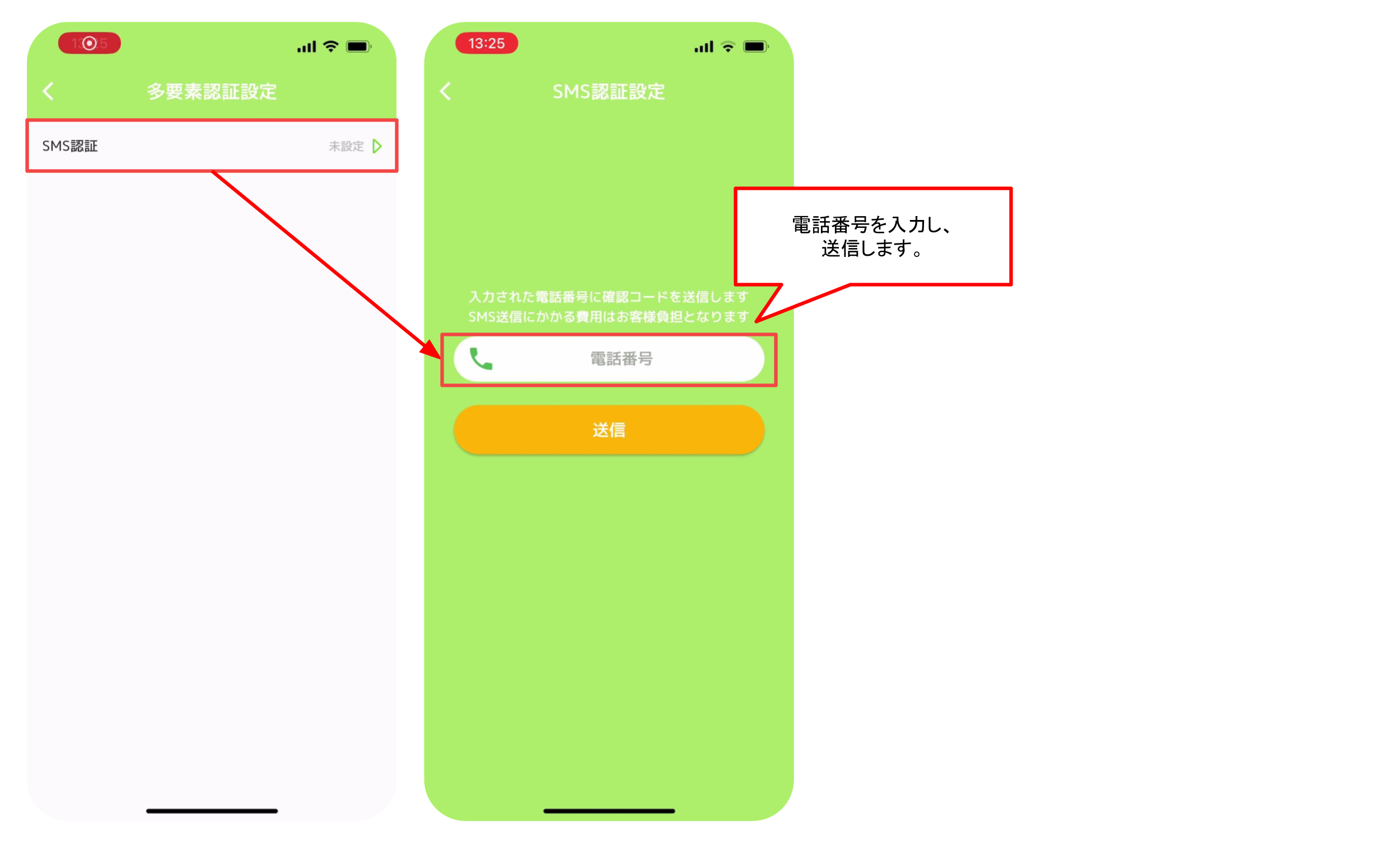
2. 入力した電話番号に届いた認証コードを入力すると、多要素認証が有効になります。
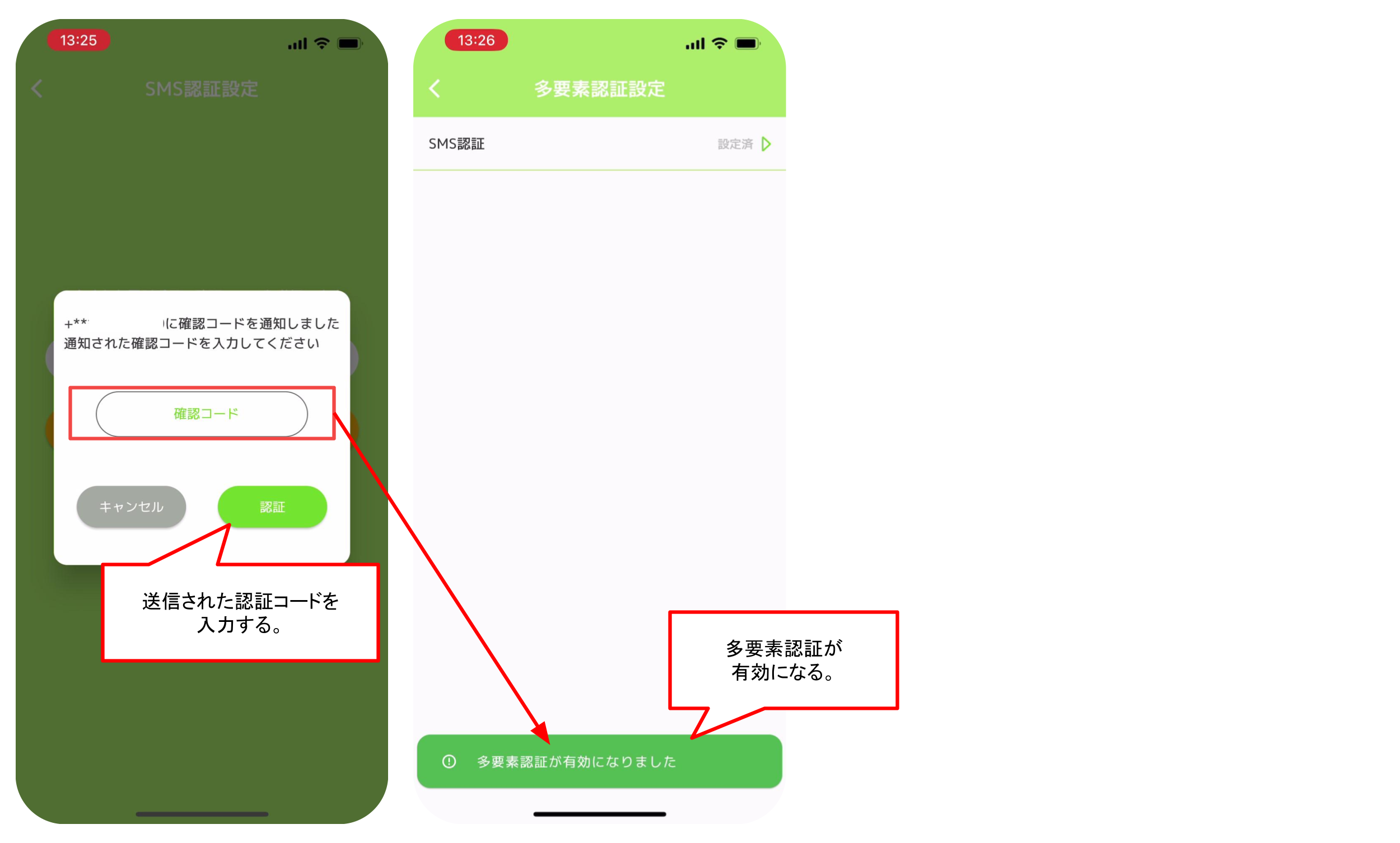
3. 多要素認証が有効になると、再度ログインする際に認証コードを入力する必要があります。
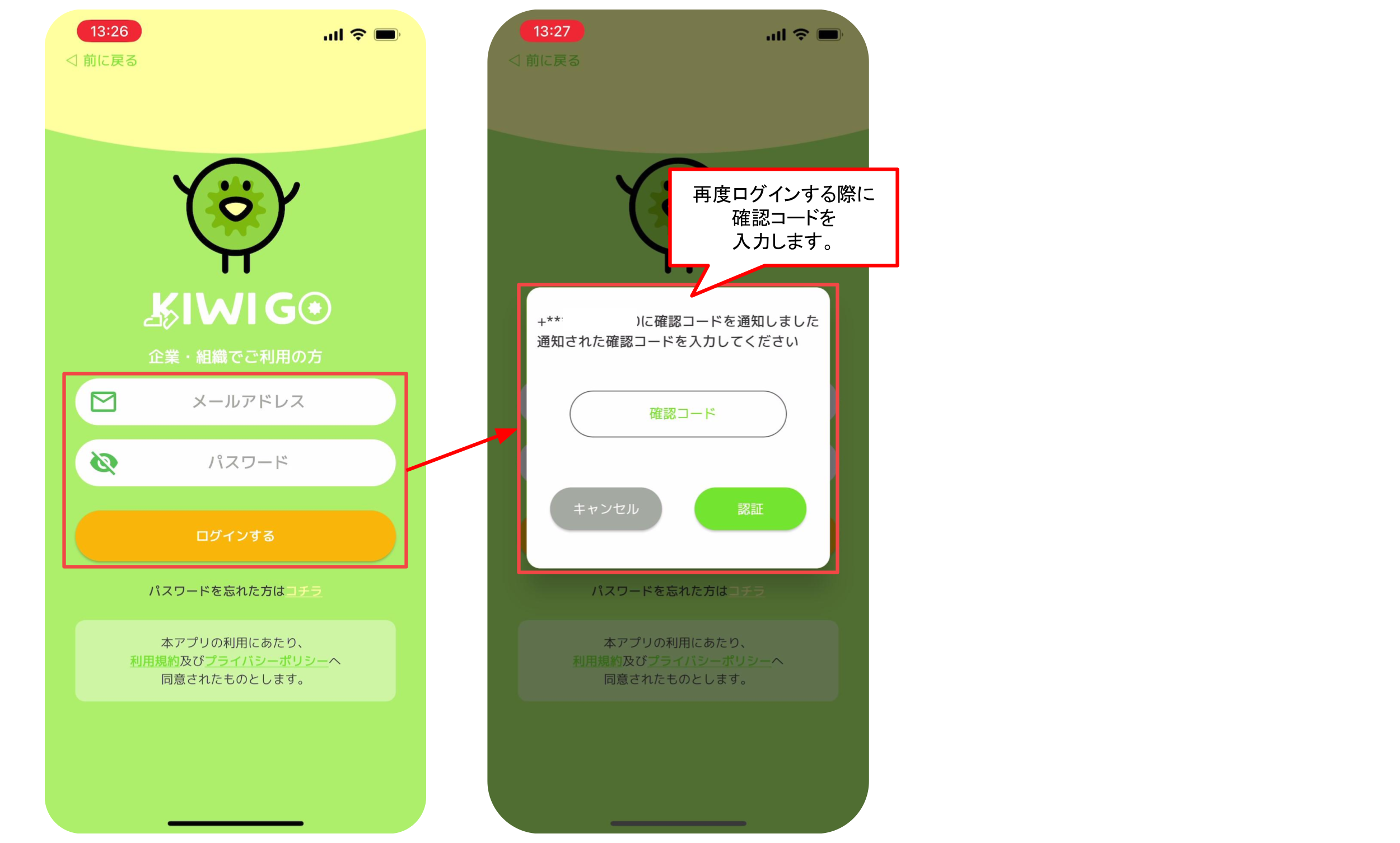
多要素認証の削除方法
1. SMS認証をタップし、「削除」をタップするとSMS認証が「未設定」という表示に戻り、多要素認証設定が削除されます。
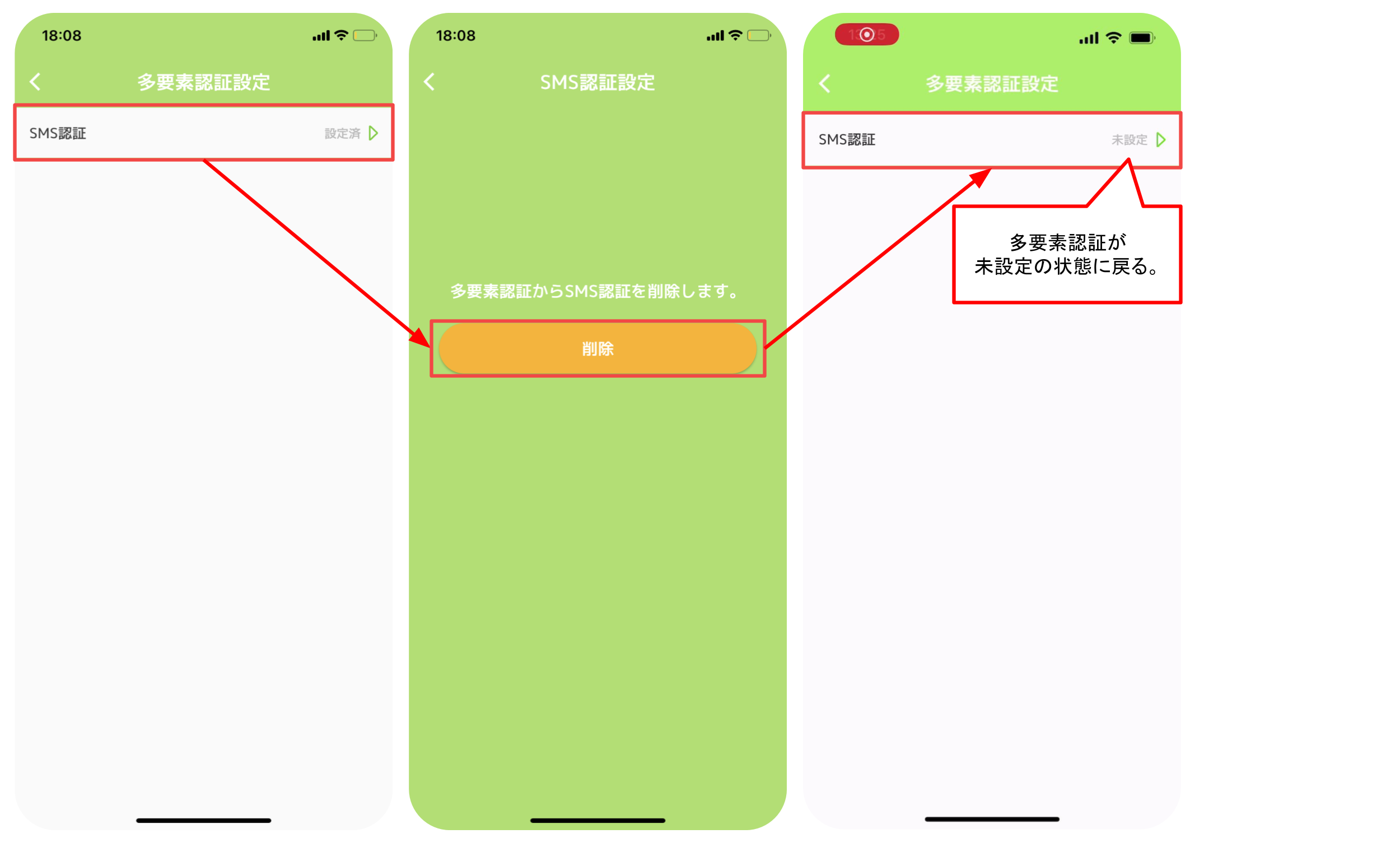
⑤アカウントを削除する
アカウントを削除することができます。削除しますと、「プロフィール」「ポイント」「コイン」「ごほうび」が全て削除されますのでご注意ください。
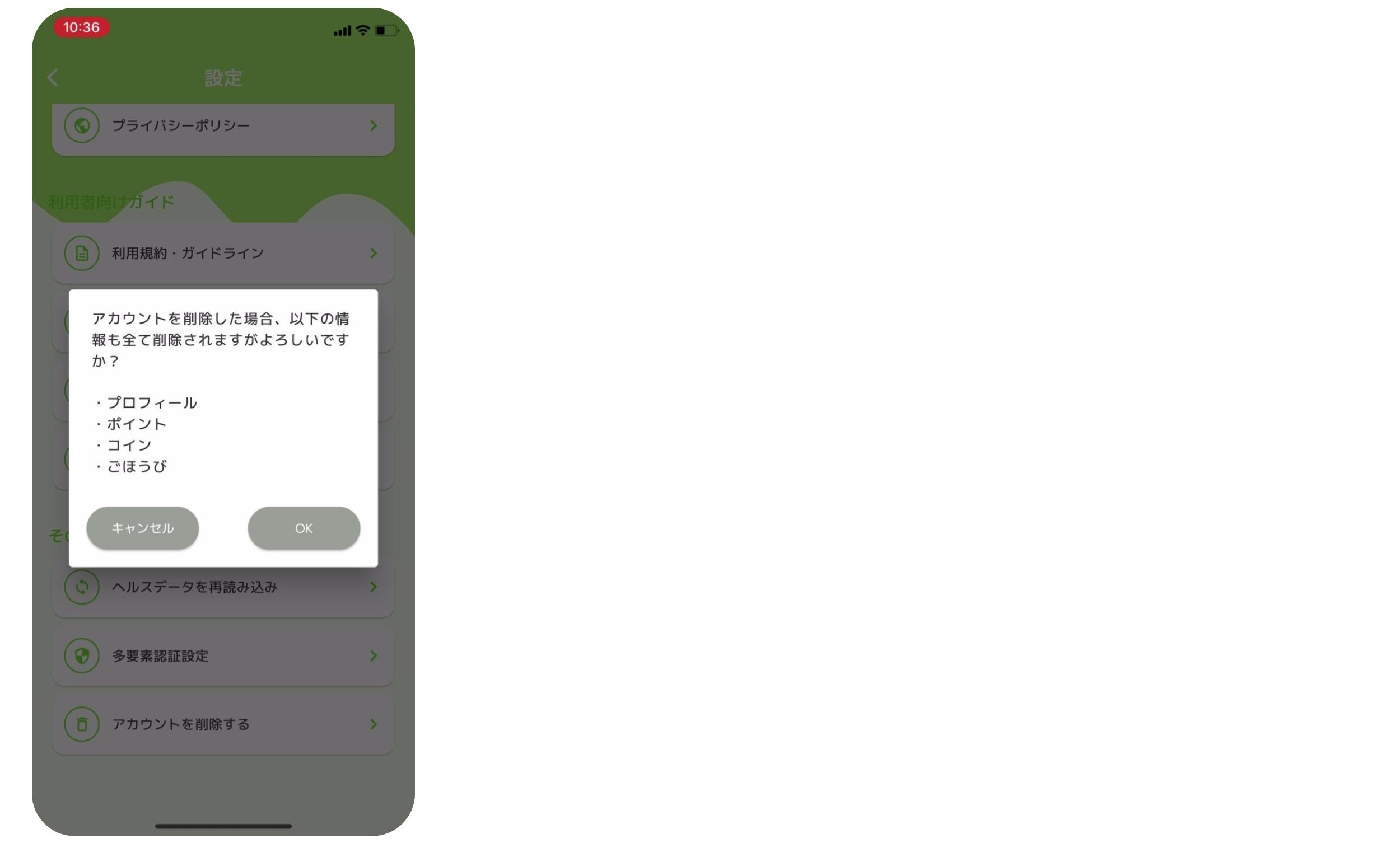
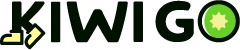
コメント